Videonuzun renklerini %100 doğru ayarlamak ve profesyonel sonuçlar elde etmek mi istiyorsun? DaVinci Resolve içindeki Color Match aracı tam senin için uygun bir araçtır. Bu kılavuzda, doğru beyaz ayarı ile renk referansları kullanarak görüntülerinin renklerini nasıl optimize edeceğini öğreneceksin.
En önemli noktalar
- Neutral gri kart, doğru beyaz ayarı için kritiktir.
- Ayrıca, renk şablonları (Color Checkers) kullanmak, kameranın renk bozulmalarını telafi etmeye yardımcı olur.
- Color Match alanı, videolarının renklerini ayarlamanın basit bir yolunu sunar.
Adım Adım Kılavuz
Renkleri etkili bir şekilde ayarlamak için bu adımları takip et:
Beyaz ayarını hazırlamak: Doğru beyaz ayarı yapmak için en iyi seçenek bir gri karttır. Bu nötr yüzey, fotoğrafındaki renkleri doğru bir şekilde yakalamak için özel olarak tasarlanmıştır. Bir gri kartı çevrimiçi satın alabilir veya kendin yapabilirsin. Gri kartın ana nesnenin bulunduğu ışıkta tutulduğundan emin ol. Beyaz ayarını yalnızca kağıt veya kitap kapağı gibi sıradan beyazlar kullanarak yapmaya çalışmaktan kaçın, çünkü bu yüzeylerin farklı renk tonları vardır.
Color alanında klibi seçme: Gri kartını hazırladıktan sonra, DaVinci Resolve’un Color alanına geç ve düzenlemek istediğin klibi seç. Renk tekerleklerine git. Orada Beyaz Denge Pipetesi seçeneğini bulacaksın. Pipeteye tıkla ve ardından gri karta tıkla.
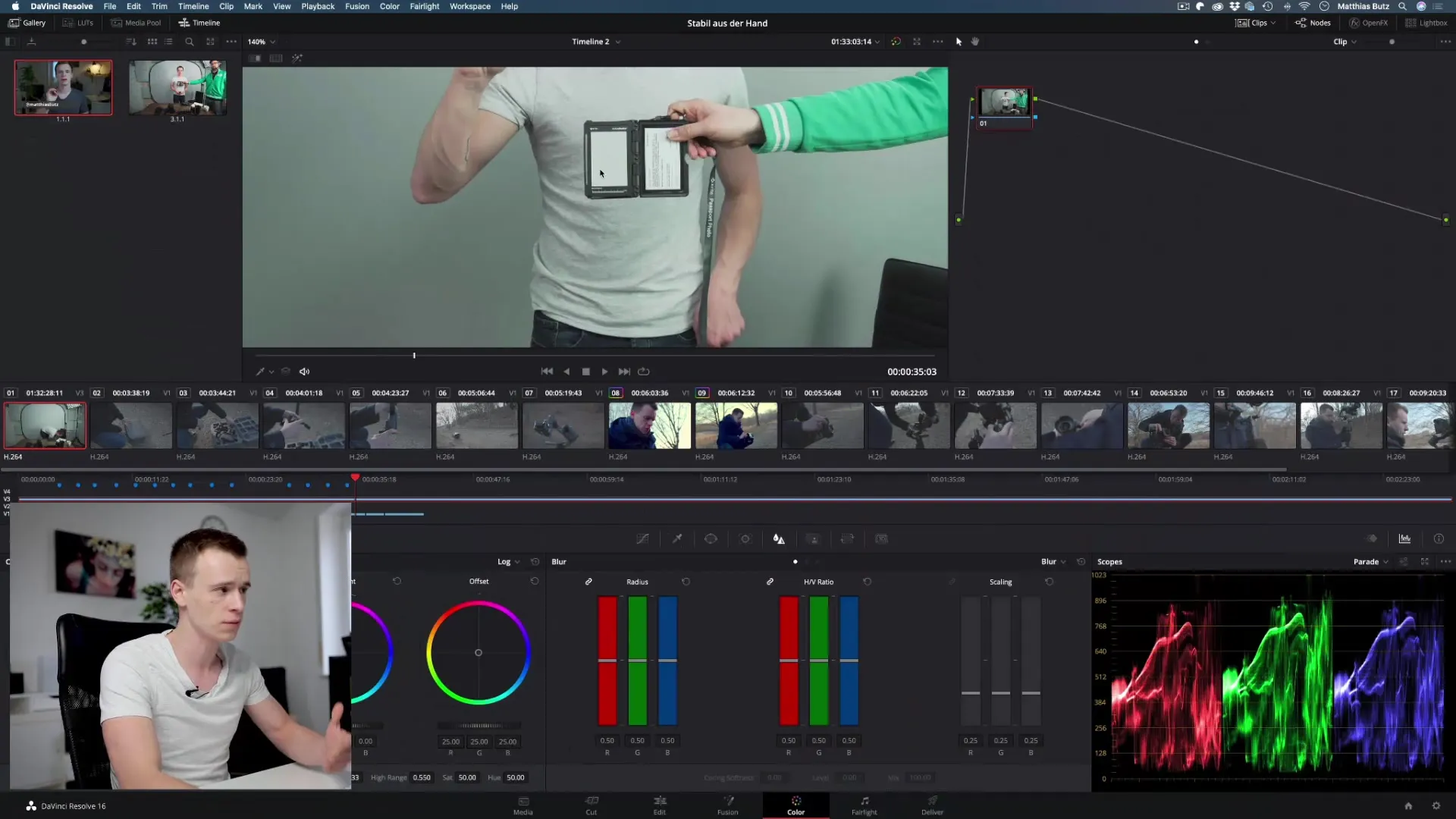
Görüntüyü ayarlama: Gri karta tıkladıktan sonra, görüntünün hemen renk değiştirdiğini göreceksin. Görüntünün magenta yönüne kaydığını ve yeşilin çekildiğini fark edeceksin. Bu tür ayarlamalar, beyaz ayarını yapmak ve renklerin doğru bir şekilde elde edilmesini sağlamak için yardımcı olur.
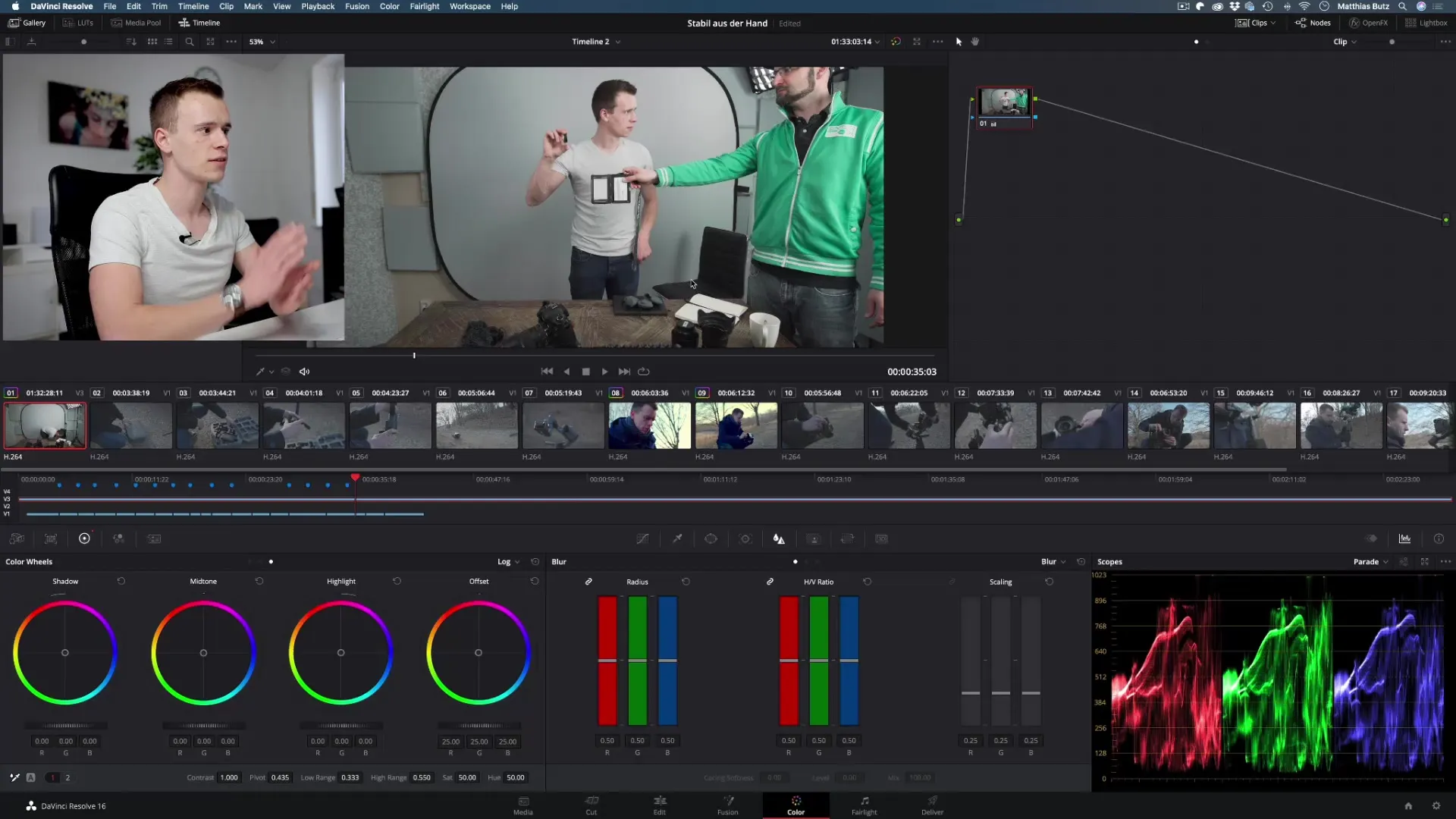
Diğer kliplere aktarma: Eğer sabit bir ışık kaynağı kullanıyorsan – örneğin, sabit bir lamba – ayarladığın beyaz ayarı diğer kliplere aktarırsın. Bu, Command/C veya Control/C kısayolları ile veya sağ tıklayıp "Still Yakala" seçeneğini seçerek yapılabilir. Bu, mevcut düzenlemenin bir ekran görüntüsünü oluşturmanı sağlar.
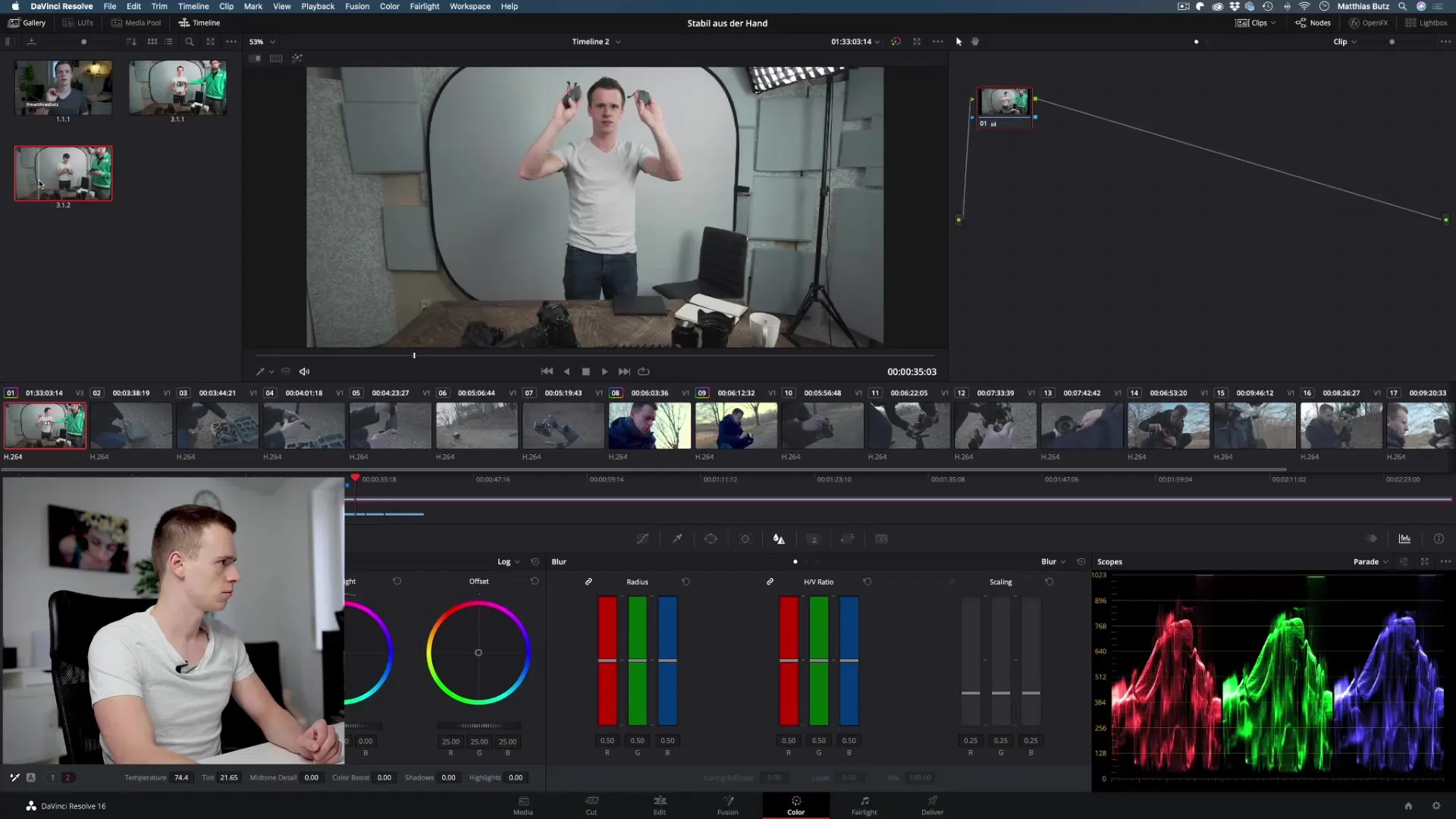
Tutarlı bir durum sağla: Beyaz ayarını aktarmadan önce, diğer kliplerin aynı ışık koşullarında çekilmesini sağla. Aksi takdirde, geçiş yanlış sonuçlar verebilir. Gerekirse, gri kartı, video ayarların için geçerli olan ışık koşullarına göre tut.
Color Match aracını kullanma: Color Match aracı, renkleri hedefli bir şekilde ayarlamak için başka bir yol sunar. Bunu da Color alanında bulabilirsin. Bu araç, sadece nötr bir alan değil, aynı zamanda siyah, beyaz ve bazı temel renkler gibi belirli renk şablonları sağlayan özel Color Checkers ile birlikte kullanılır. Bu, renk doğruluğunu artırmanı sağlar.
Renk profilini ayarlama: Kamera ayarlarını geliştirmek için doğru kaynak renk şemasını seç. Örneğin, Sony Alpha 7 II ile SLOG formatında çekim yapmış olabilirsin. DaVinci Resolve’da doğru renk modunu seç, böylece Color Match, çekimlerine en iyi şekilde uygun olur.
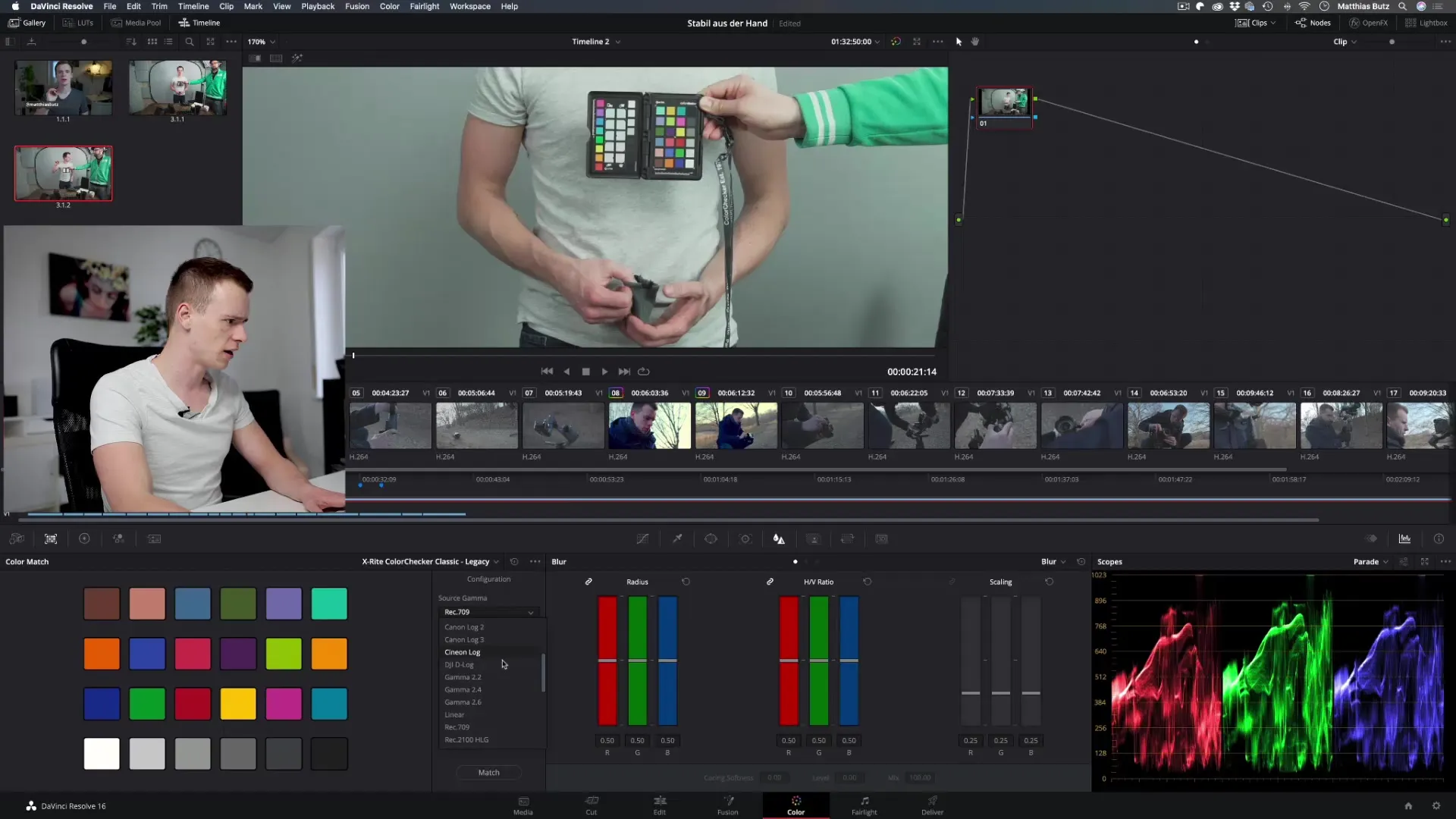
Color Checker'ın kesin yerleştirilmesi: Color Checker’ı kullanıyorsan, renklerin tam olarak bu alanlara oturacak şekilde yerleştir. Kutuların görüntü çerçevesinden dışarı çıkmadığından emin ol, çünkü bu, yanlış ayarların uygulanmasına neden olabilir.
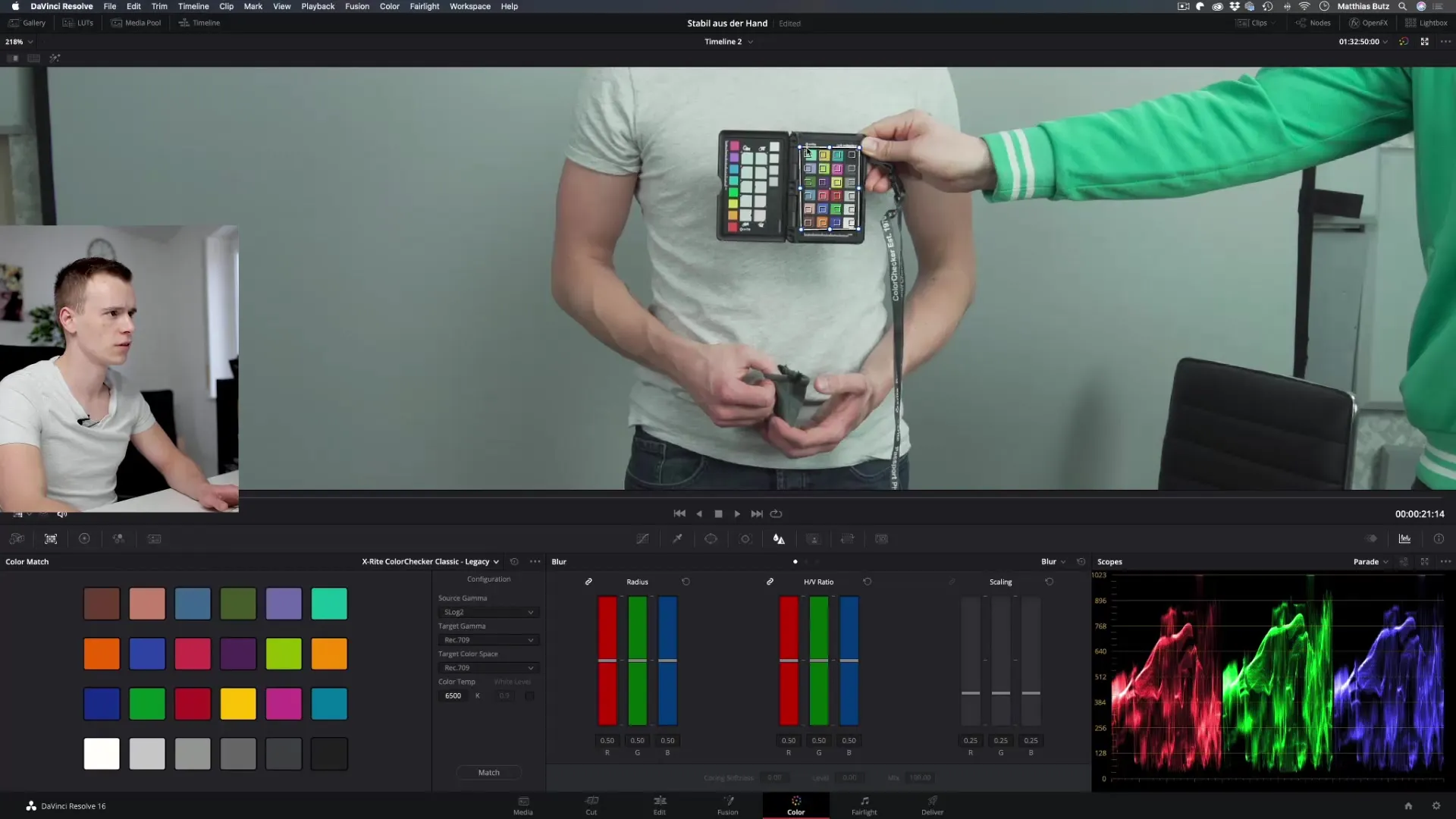
Ayarlamanın uygulanması: Ayarlamaları yapmak için "Match" butonuna tıkla. Aracın renkleri kontrol edip dinamik olarak ayarladığını fark edeceksin. Video artık renk açısından doğru bir şekilde ayarlanmış olmalı. Küçük ayarlamalar daha sonra yapılabilir.
Teknikleri birleştir: En iyi sonuçları elde etmek için Color Match sonuçlarını beyaz ayarlarıyla birleştirebilirsin. Gri kartın, sürecin tamamı boyunca mevcut olduğundan emin ol, böylece tutarlılığı korumuş olursun. Bu kombinasyon ile videolarının renk sıcaklığında özel bir doğruluk elde edebilirsin.
Özet – DaVinci Resolve Color Match: Videolarınız için mükemmel renk düzeltmeleri
Yukarıda açıklanan adımlar ve stratejilerle, videonuzun renklerini hassas bir şekilde ayarlayabilir ve profesyonel bir video kalitesi elde edebilirsiniz. Beyaz ayarı, gri kartlar ve Color Checker kullanmak, renk bozulmalarını önlemenizde ve uyumlu bir görüntü elde etmenizde yardımcı olur.
Sıkça Sorulan Sorular
Color Match aracı DaVinci Resolve'da nasıl çalışır?Color Match aracı, kliplerinizin renklerini ayarlamak ve optimize etmek için renk referansları kullanır.
Bir gri kart kullanmak gerekli mi?Gerekli olmasa da, gri kart beyaz ayarını doğru yapmayı kolaylaştırır.
Beyaz ayarını birden fazla klipe aktarabilir miyim?Evet, beyaz ayarı, ışık koşulları tutarlı olduğu sürece diğer kliplere aktarılabilir.
En iyi sonuçları almak için denemeler yapmam gerekiyor mu?Evet, bazen istediğin açılara ulaşmak için farklı ayarları denemen gerekir.
Color Match'i farklı çekim oturumlarından gelen klipler için de kullanabilir miyim?Optimal sonuçlar elde etmek için Color Match'in sadece aynı çekim oturumundan gelen kliplerde kullanılmasını öneririz.


